Em computadores com Windows 10, problemas com dispositivos Bluetooth são bastante comuns. Um dos problemas mais frequentes é a ausência do driver genérico de Bluetooth. Este problema geralmente surge quando você tenta conectar um dispositivo Bluetooth, como um alto-falante, teclado ou mouse, ao seu PC. A falta deste driver pode ser causada por atualizações pendentes do Windows 10 ou um driver corrompido. Além disso, drivers desatualizados, ocultos ou arquivos de sistema defeituosos também podem levar a esse problema. Para solucionar, é recomendável baixar e instalar as atualizações mais recentes do Windows, executar o solucionador de problemas do Bluetooth, desinstalar e reinstalar o driver Bluetooth, e utilizar as ferramentas de reparo de arquivos do sistema (SFC/DISM). Este artigo irá explorar as causas e soluções para o erro de driver Bluetooth no Windows 10.
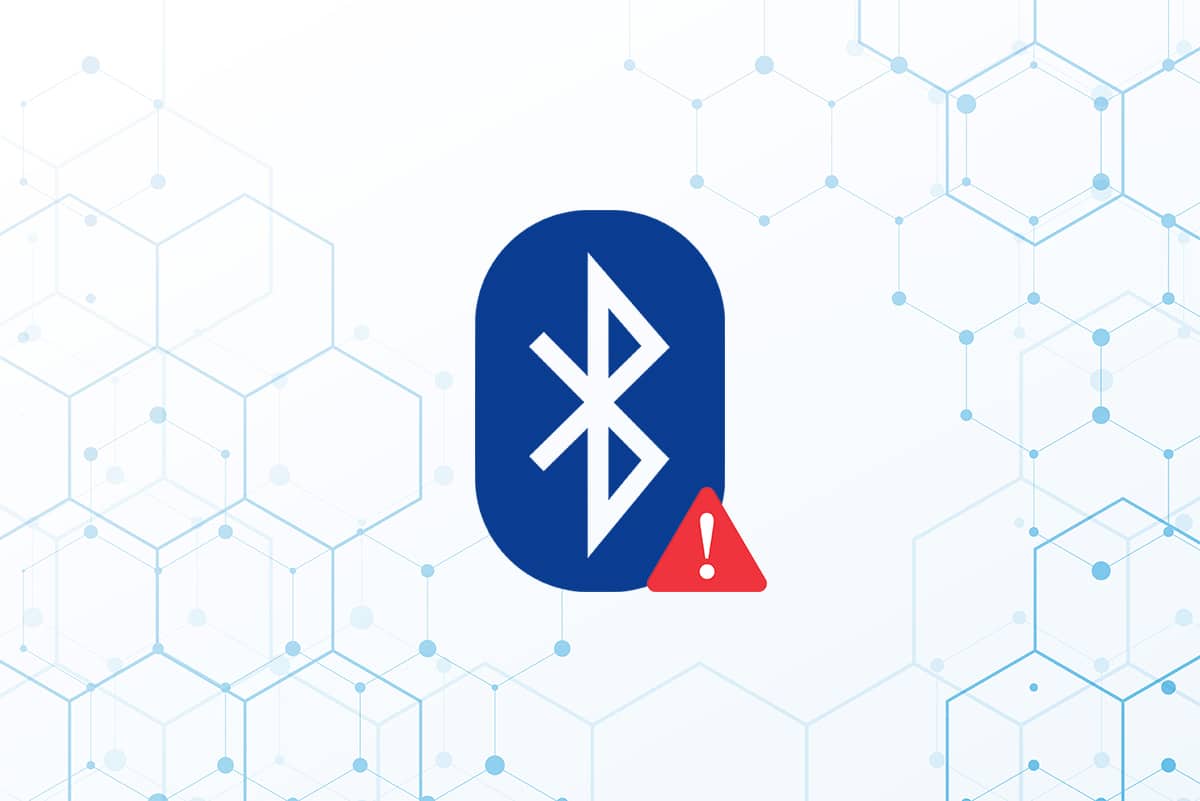
Como Corrigir Erros de Driver Bluetooth no Windows 10
É possível que a dificuldade em conectar um dispositivo Bluetooth ao Windows seja devido a uma execução incompleta do processo de emparelhamento. O processo de emparelhamento pode ser complexo, portanto siga as instruções com atenção. Antes de tudo, verifique se o botão de emparelhamento foi pressionado e se o dispositivo está no modo de emparelhamento. Caso contrário, o computador não conseguirá identificar o dispositivo. Embora possam existir outras razões para a falha na conexão Bluetooth, as soluções abaixo ajudarão a resolver o erro de driver Bluetooth no Windows 10.
Verificações Iniciais
Antes de iniciar qualquer procedimento de solução de problemas, realize as seguintes verificações:
Passo 1: Verifique se o Bluetooth está ativado
Abaixo, você verá como verificar se o Bluetooth está habilitado:
- Pressione as teclas Windows + I simultaneamente para abrir as Configurações.
- Selecione a opção “Dispositivos”.
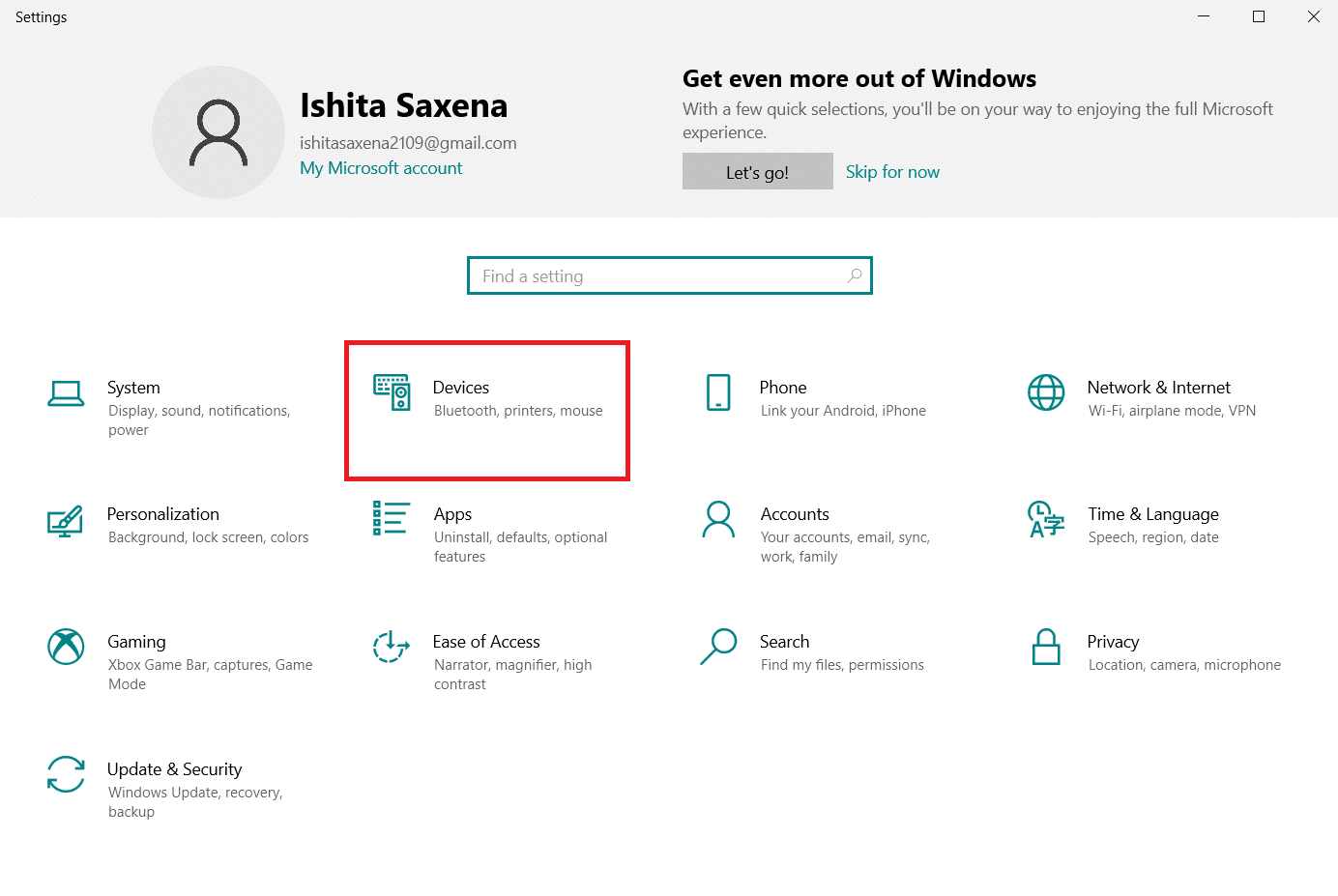
- Selecione “Bluetooth e outros dispositivos”.
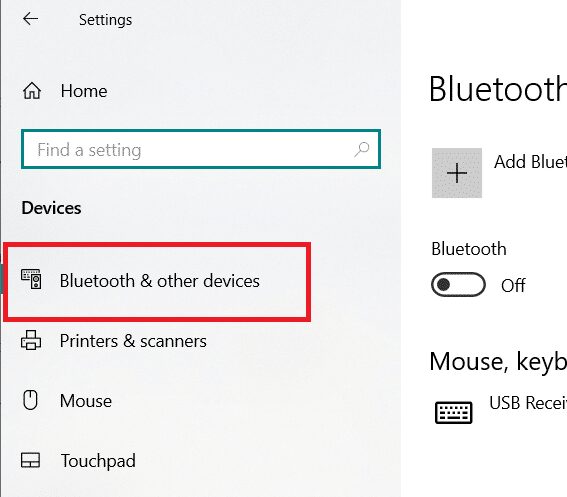
- Certifique-se de que a opção Bluetooth esteja ativada.
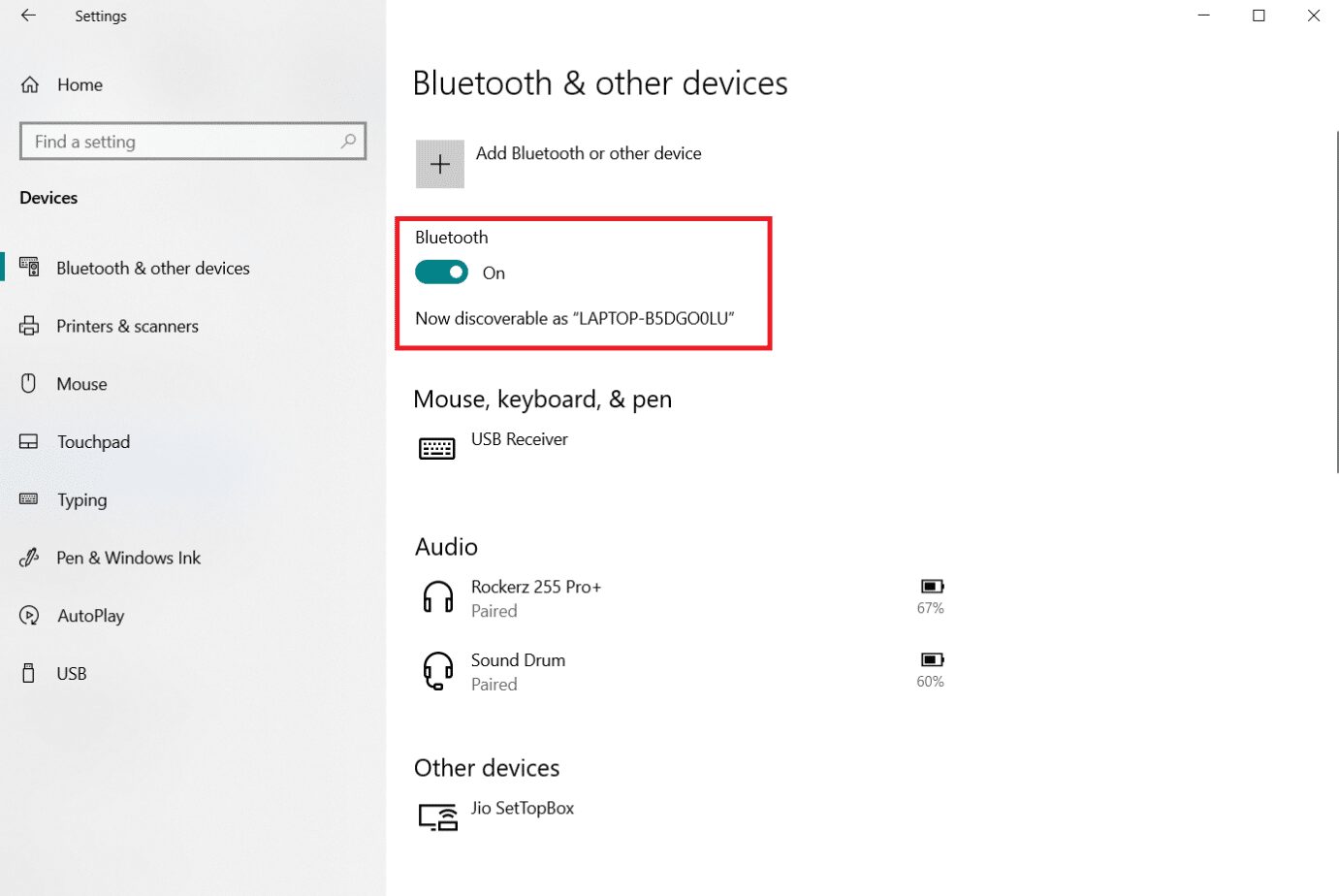
Passo 2: Desative o modo avião
Para corrigir o erro do driver Bluetooth no Windows 10, certifique-se de que o modo avião esteja desativado. Se estiver ativado, desative-o antes de tentar conectar seus dispositivos Bluetooth. Para desativar o modo avião, pressione o botão no teclado do seu laptop ou siga as instruções abaixo:
- Pressione as teclas Windows + I ao mesmo tempo para abrir as Configurações.
- Selecione “Rede e Internet”.
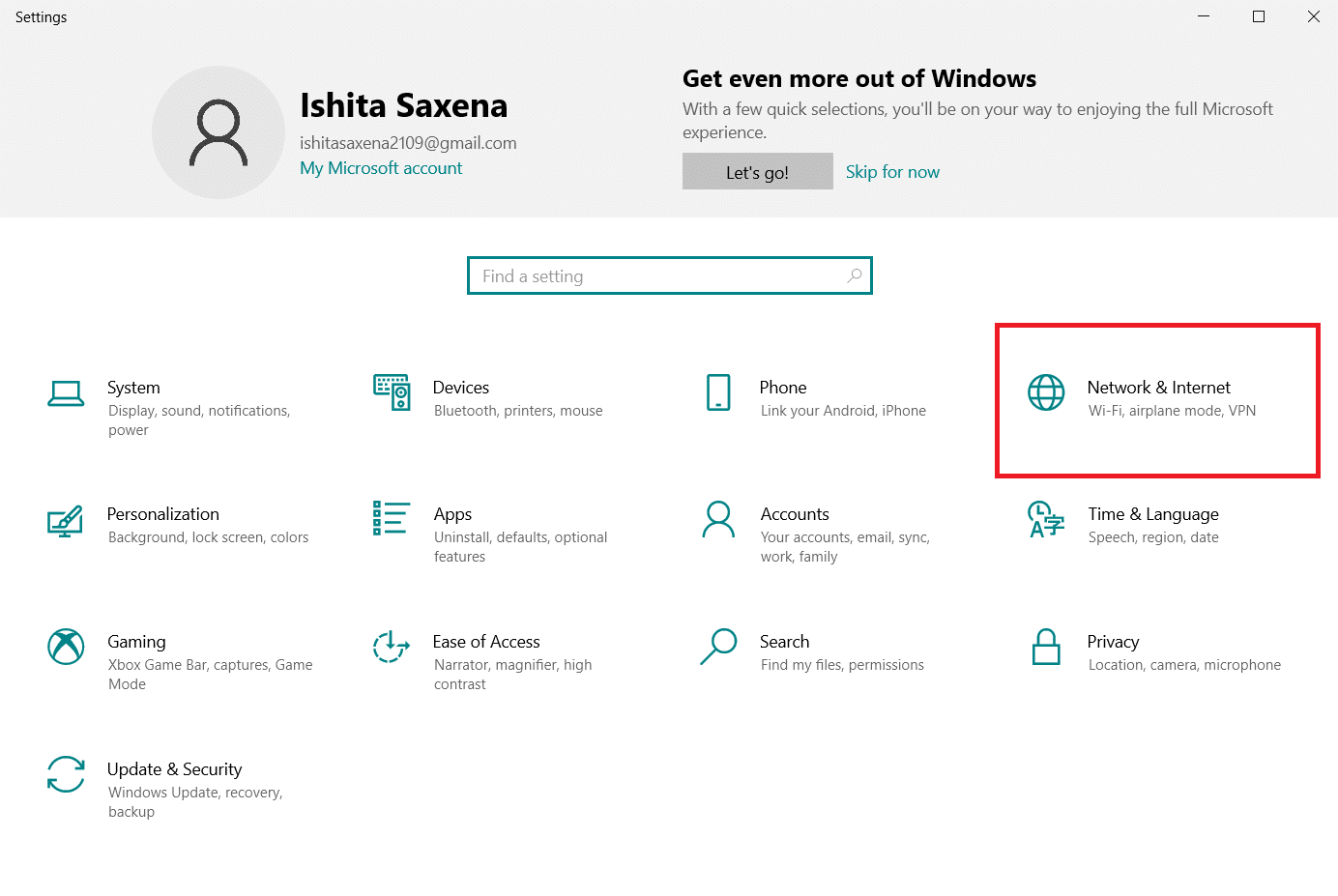
- Clique em “Modo avião” e certifique-se de que a opção esteja desativada.
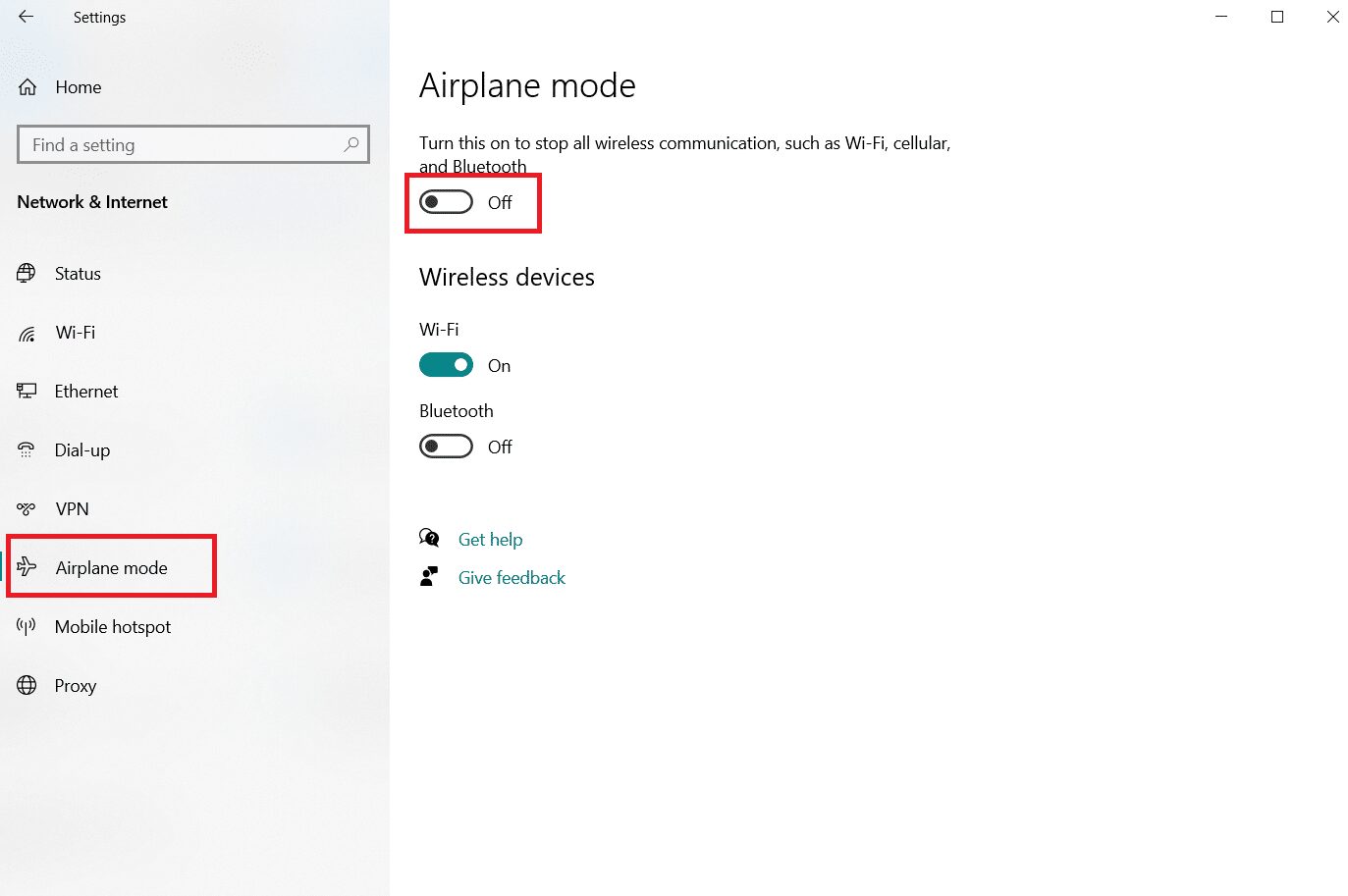
Passo 3: Verifique o funcionamento do seu dispositivo Bluetooth
Em alguns dispositivos, o Bluetooth é ativado automaticamente e, ao ligar o Bluetooth em outro dispositivo, ele solicita a conexão. Se não funcionar, tente:
- Desligue o dispositivo por alguns segundos antes de ligá-lo novamente.
- Verifique se o dispositivo está dentro do alcance do Bluetooth.
- Mantenha o dispositivo Bluetooth longe de dispositivos USB sem proteção, pois isso pode interferir na conectividade.
- Se o dispositivo estiver funcionando corretamente, tente reconectá-lo.
Abaixo estão os passos para verificar o dispositivo Bluetooth:
- Abra as configurações do Windows pressionando as teclas Windows + I simultaneamente.
- Clique em “Dispositivos”.
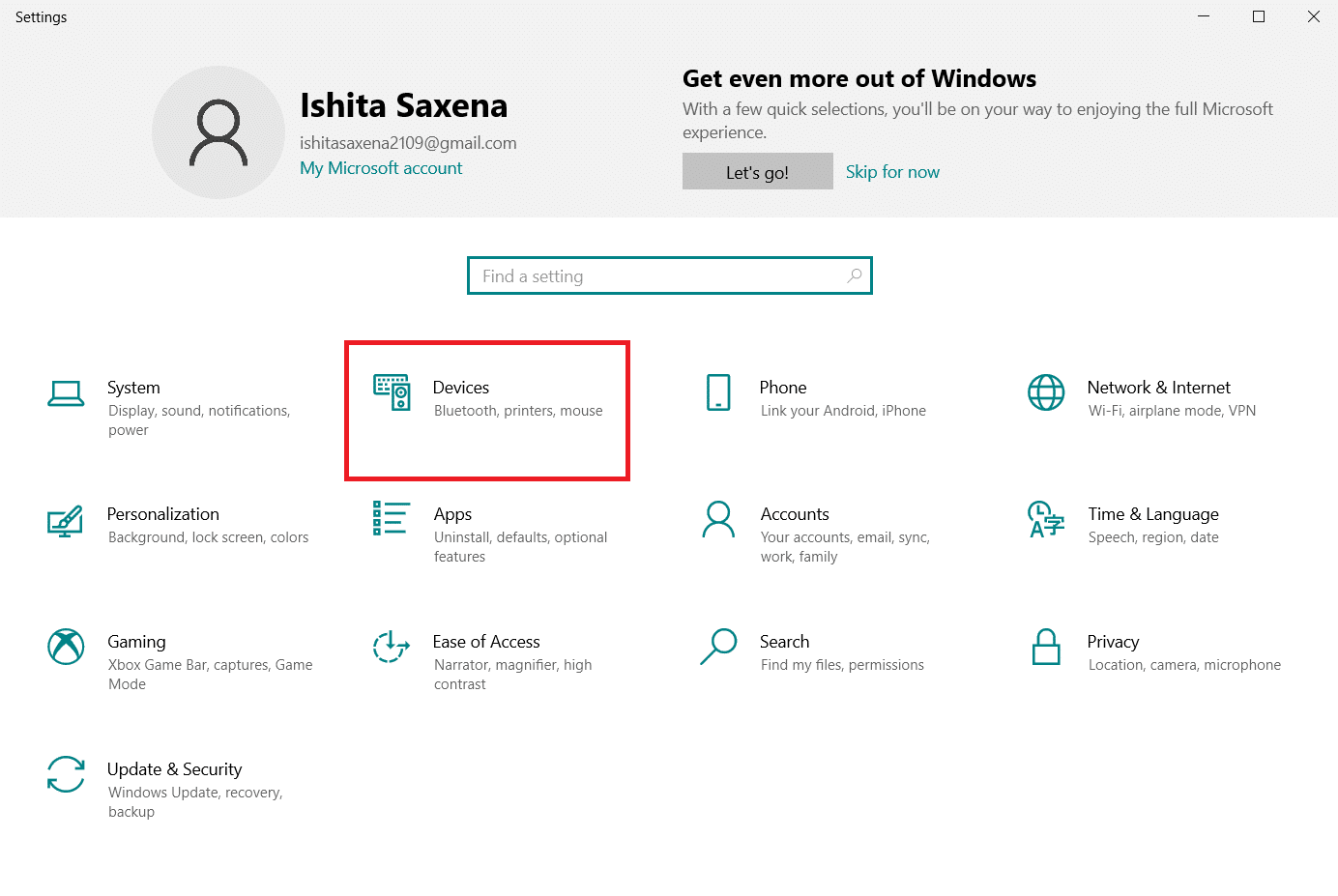
- Localize o dispositivo com problemas, clique nele e selecione “Remover dispositivo”. Confirme a remoção clicando em “Sim”.
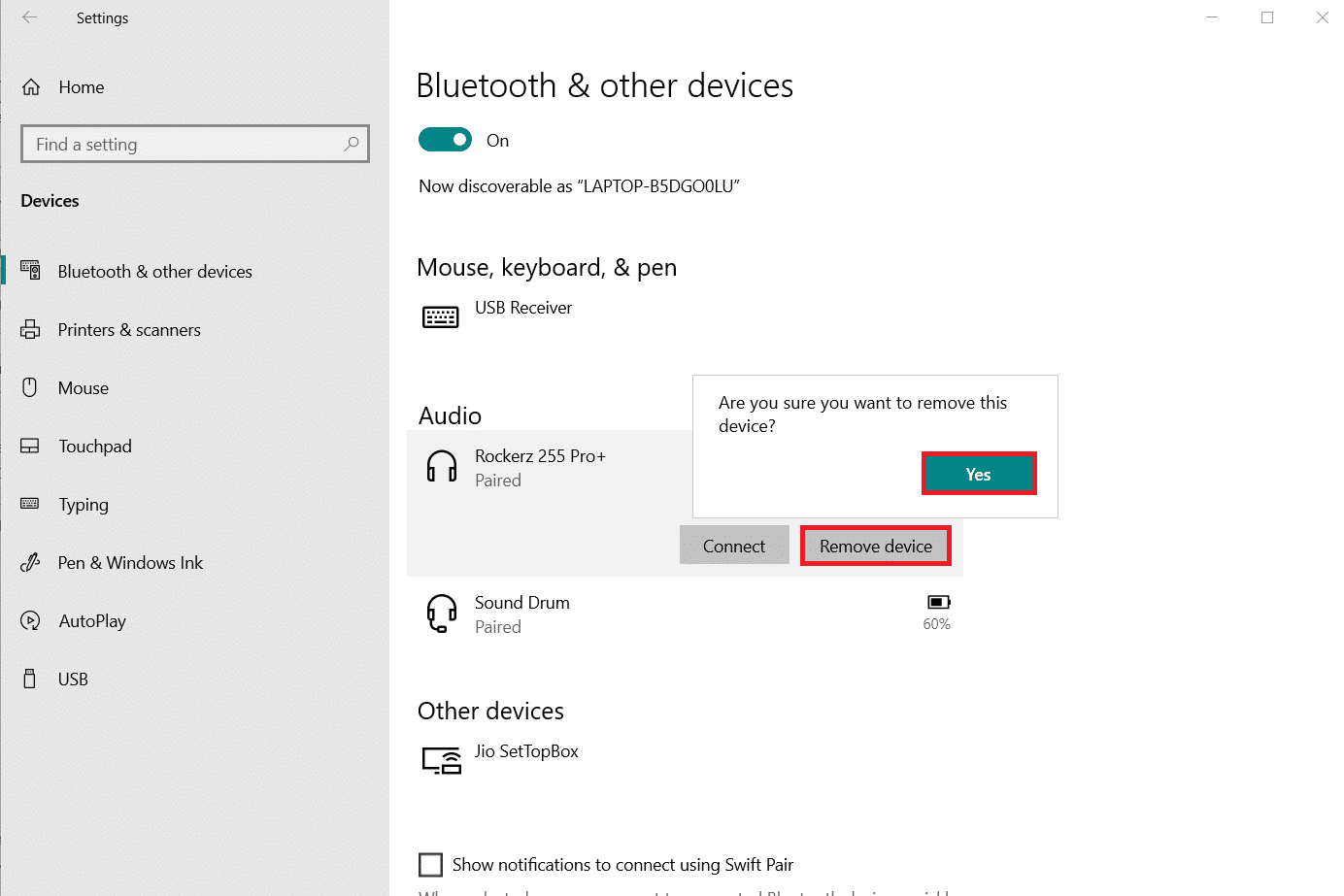
- Clique em “Bluetooth e outros dispositivos”.
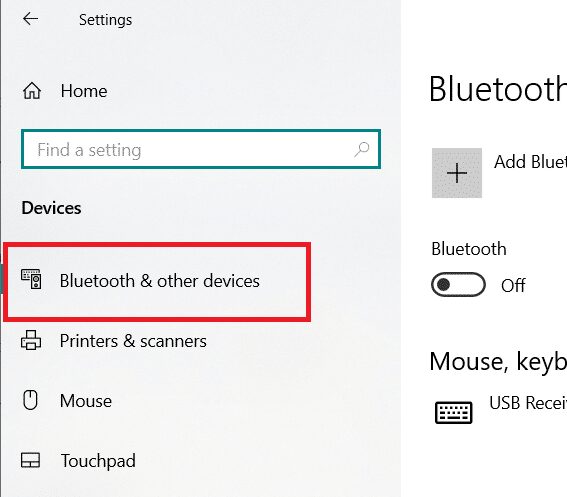
- Clique em “Adicionar Bluetooth ou outro dispositivo”.
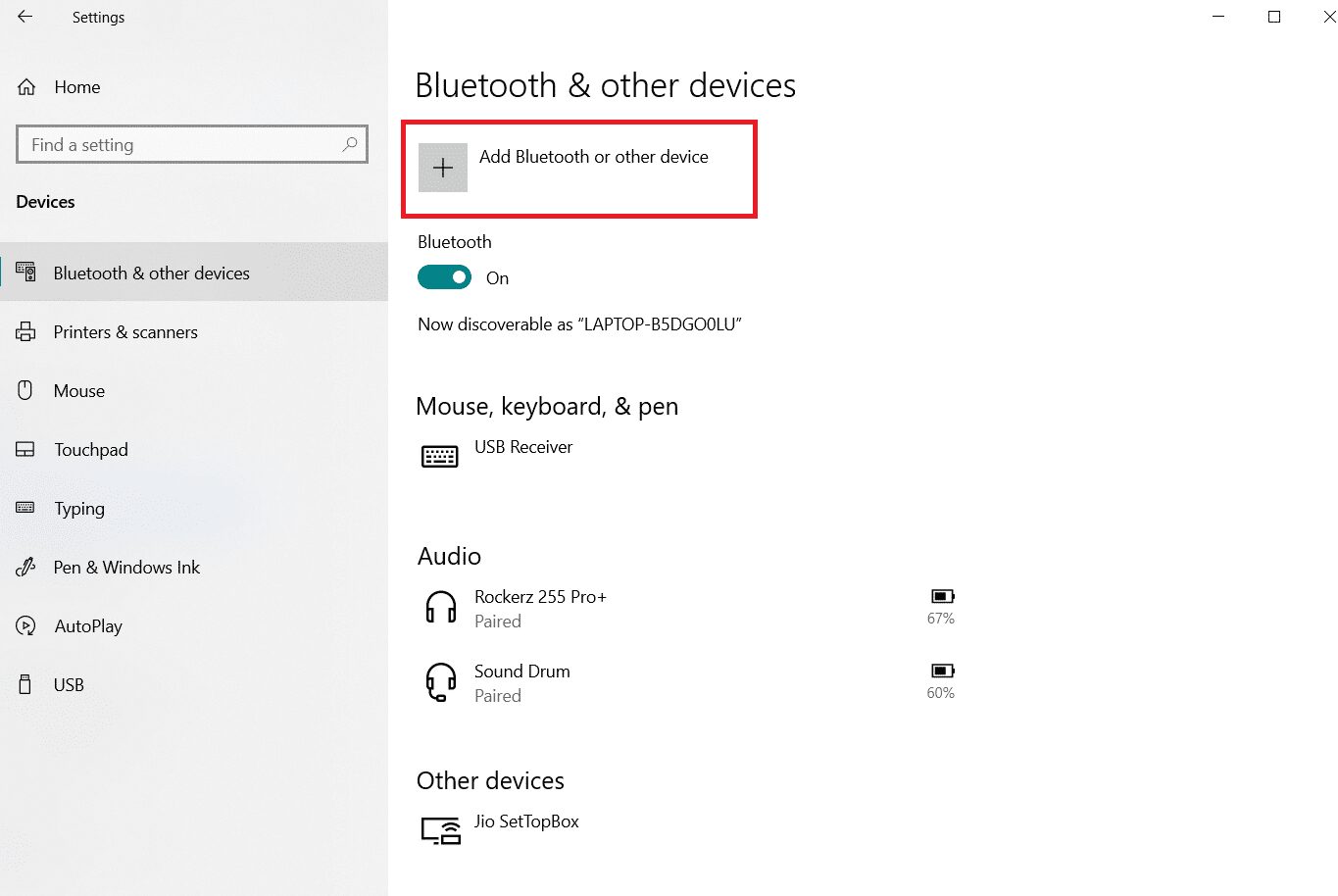
- Clique em “Bluetooth” e aguarde até que o sistema procure dispositivos compatíveis.
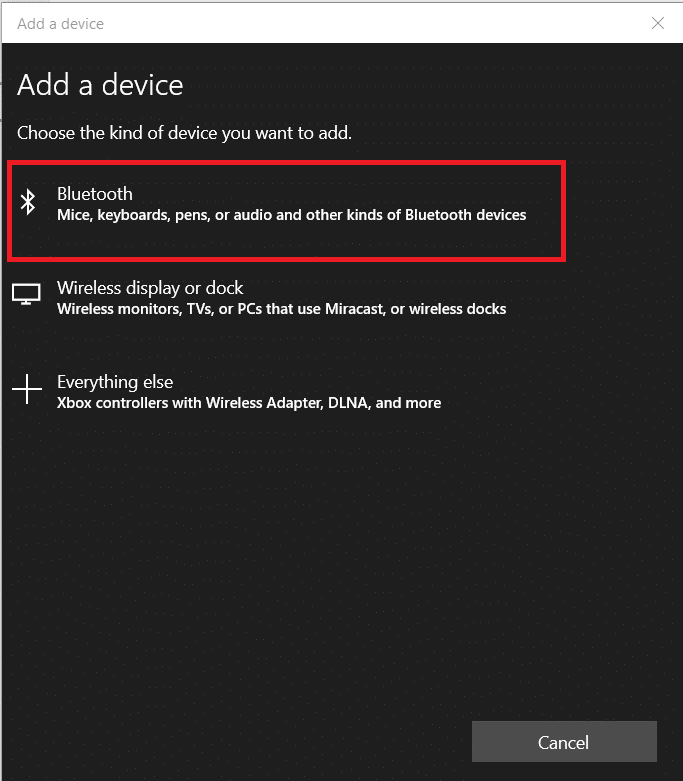
- Clique no dispositivo que você deseja conectar.
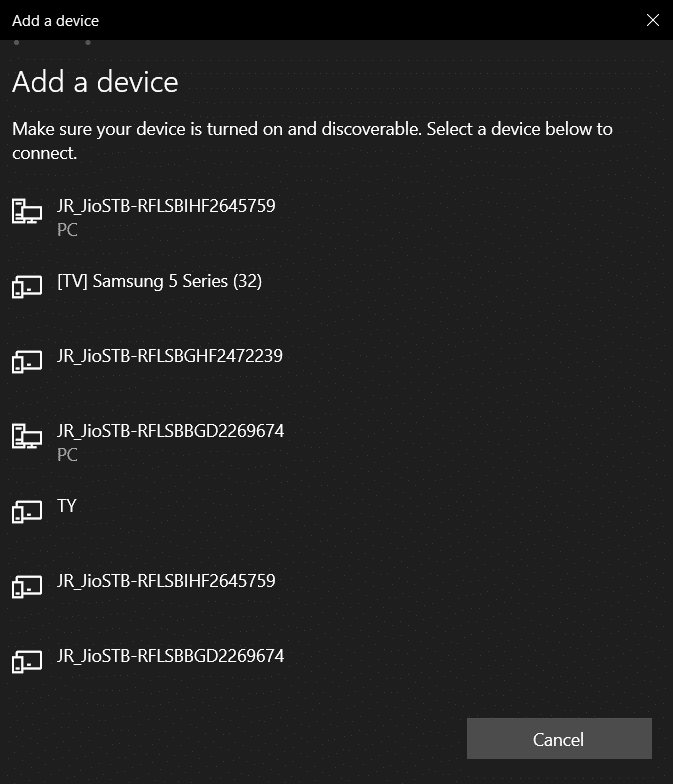
Método 1: Execute o Solucionador de Problemas de Bluetooth
Se as verificações preliminares não resolveram o problema, use a ferramenta de depuração de Bluetooth integrada do Windows 10. O Windows 10 inclui diversos solucionadores de problemas para lidar com falhas internas.
- Pressione as teclas Windows + I para abrir as Configurações.
- Selecione “Atualização e Segurança”.
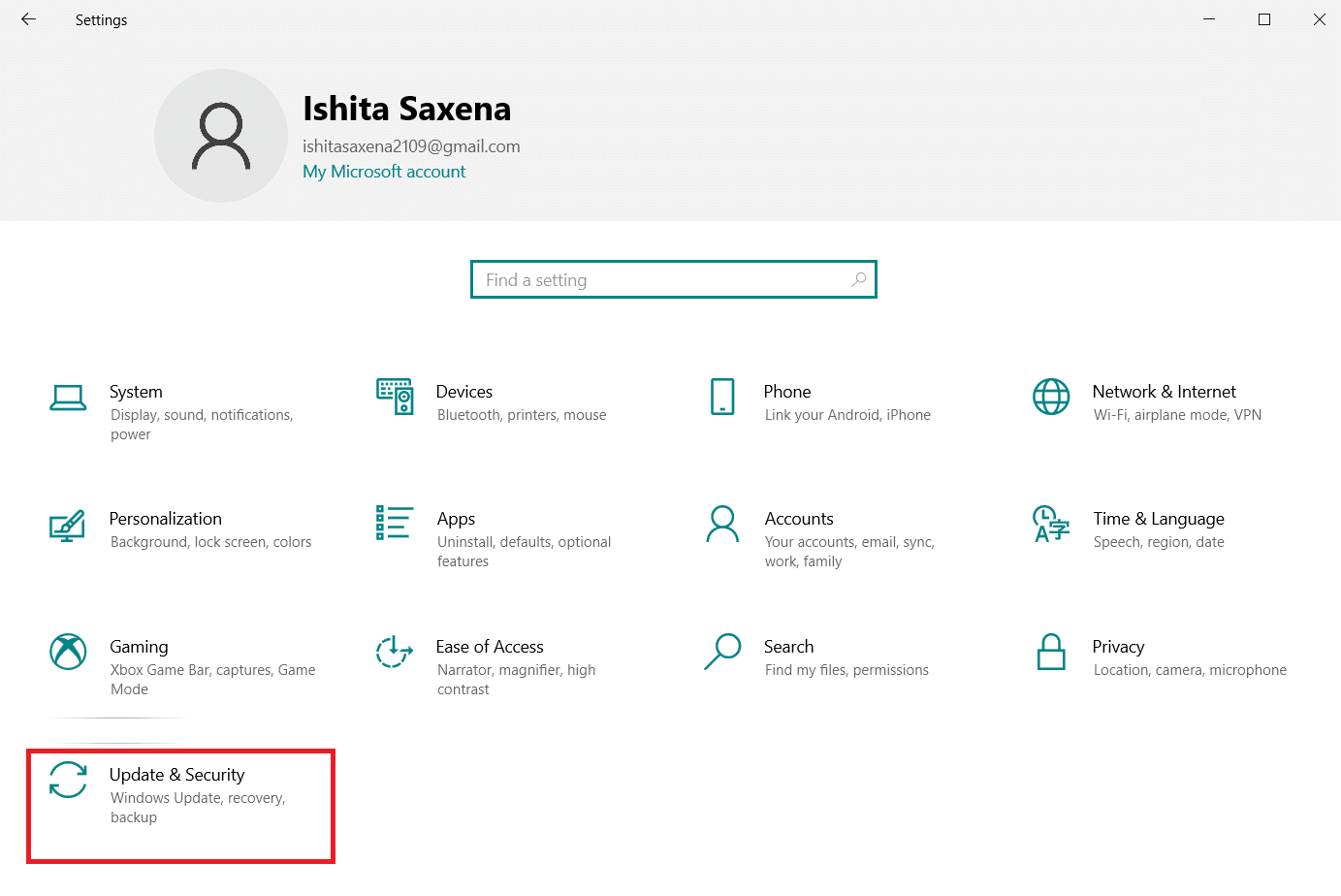
- No painel esquerdo, selecione “Solução de problemas”.
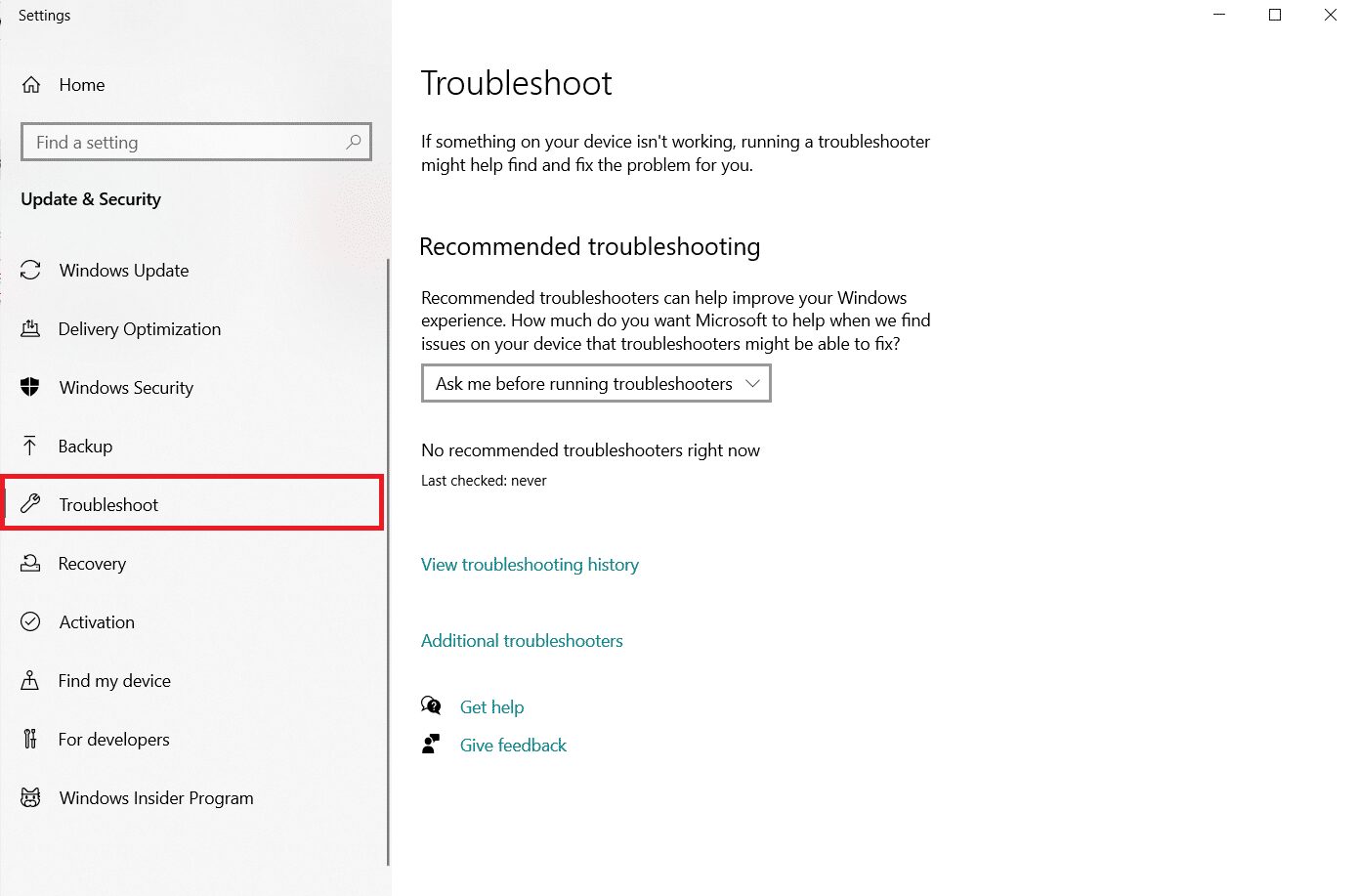
- Role para baixo e clique em “Solucionadores de problemas adicionais”.
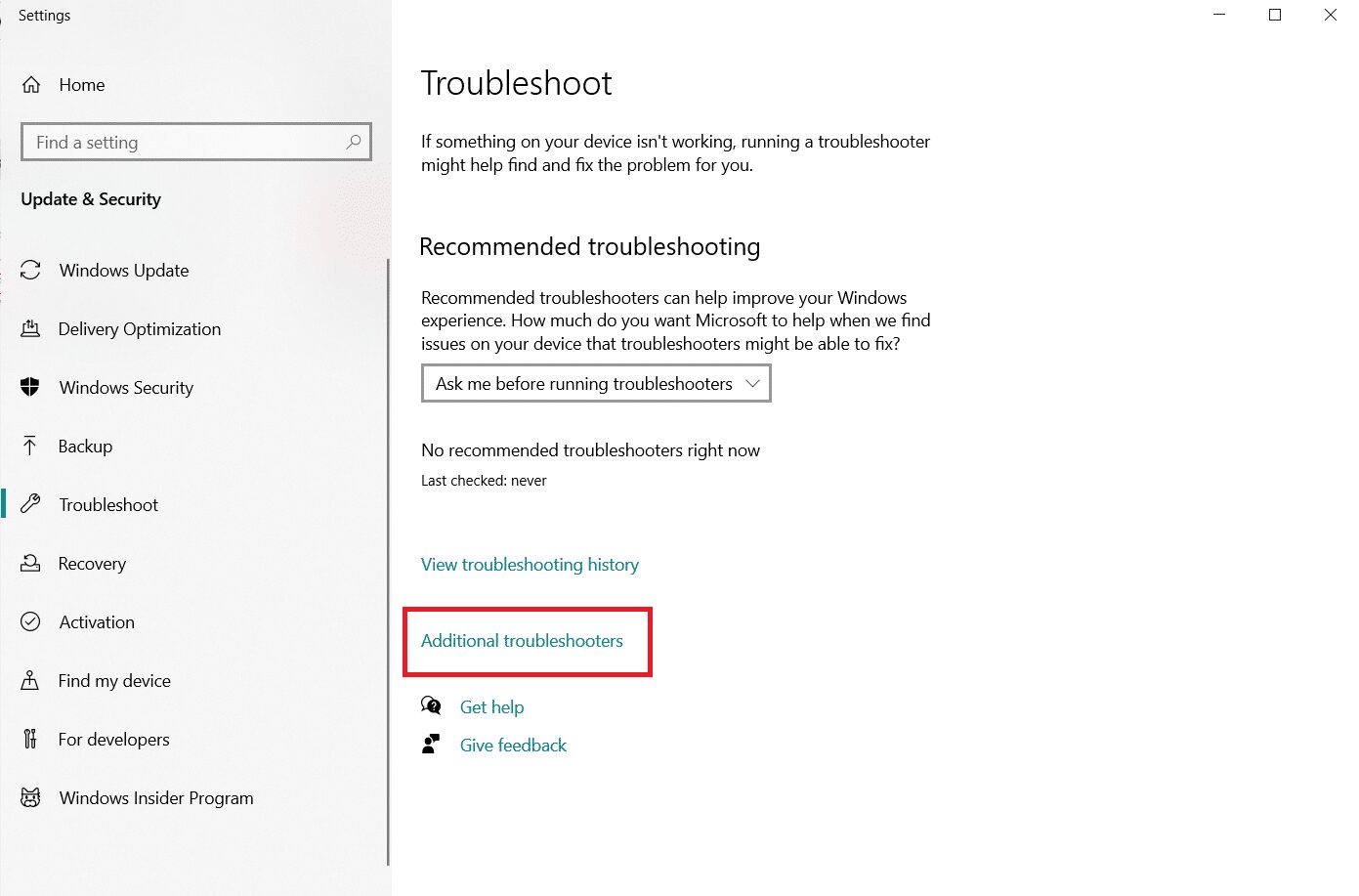
- Clique em “Bluetooth” e selecione “Executar a solução de problemas”.
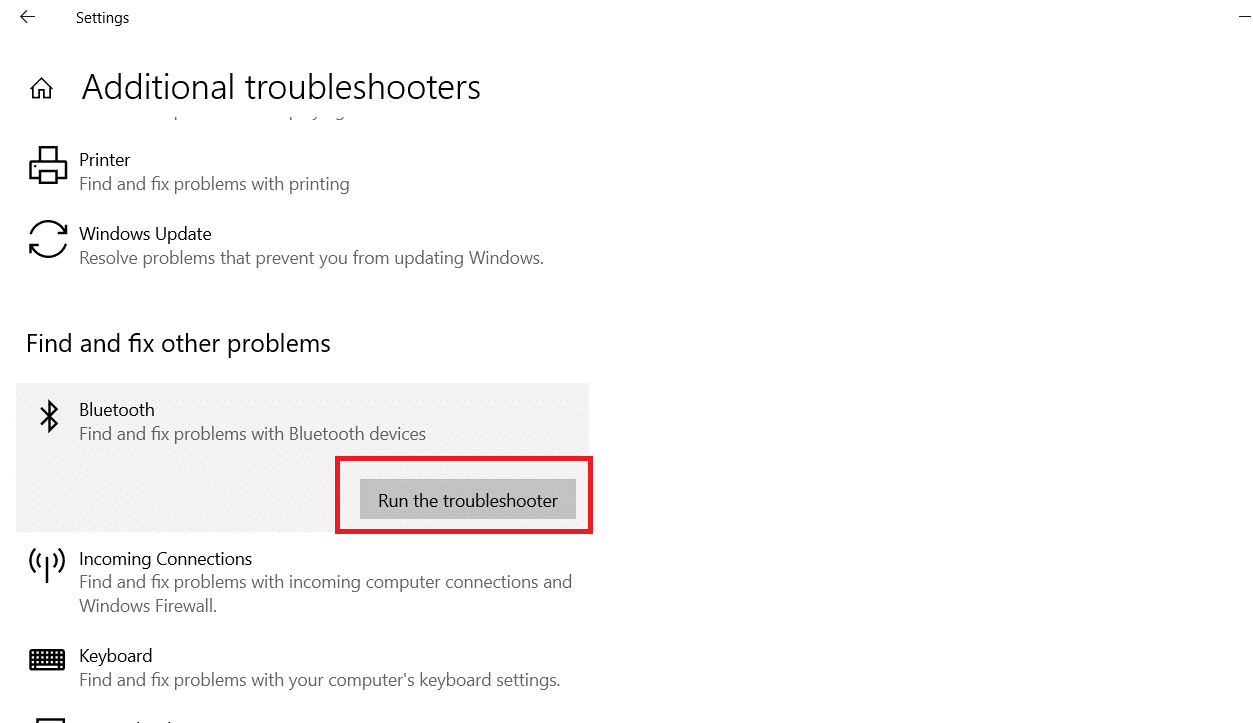
- Após a conclusão da solução de problemas, reinicie o dispositivo e verifique se consegue acessar o driver Bluetooth genérico.
Método 2: Atualize os Drivers
Uma das formas de resolver erros de driver Bluetooth no Windows 10 é através da atualização dos drivers. Apesar de ser uma sugestão comum, pode ser eficaz. Se o Windows Update não atualizou o driver, acesse o Gerenciador de Dispositivos e baixe manualmente o driver mais recente para seu dispositivo Bluetooth.
- Pressione a tecla Windows, digite “Gerenciador de Dispositivos” e clique em “Abrir”.

- Clique duas vezes em “Bluetooth” para expandir.
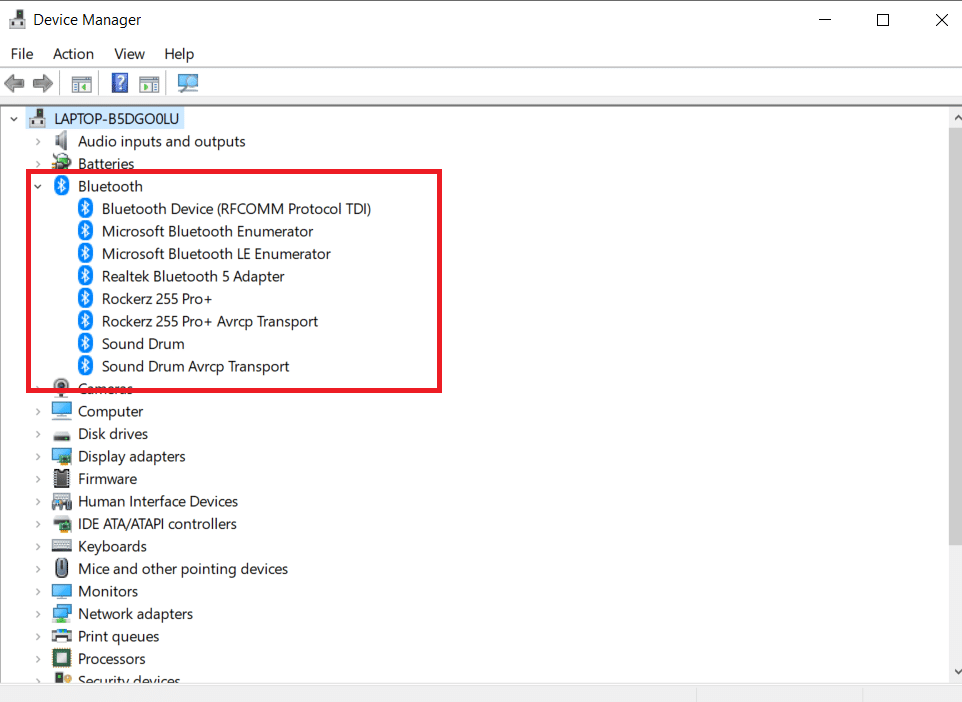
- Clique com o botão direito no “Adaptador Bluetooth Genérico” e selecione “Atualizar driver”.
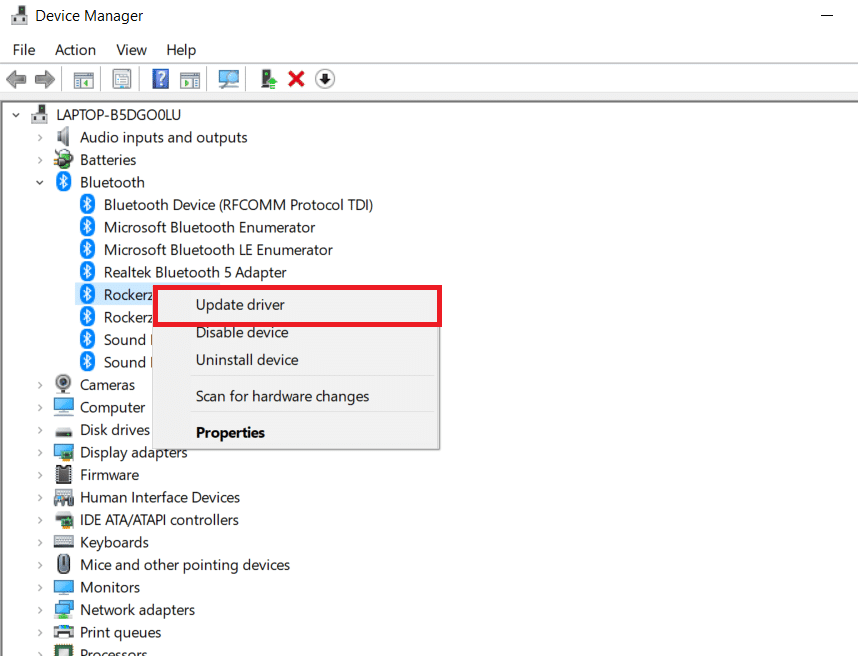
- Selecione “Pesquisar automaticamente por drivers”.
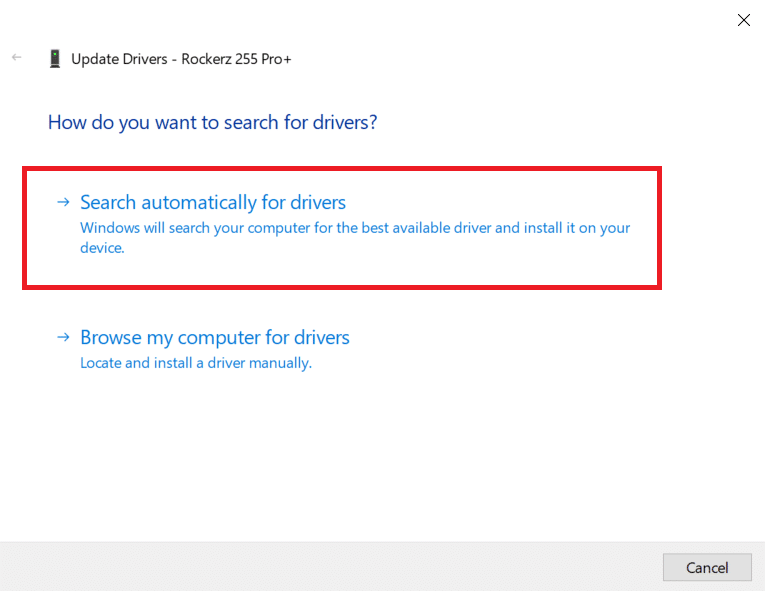
O Windows irá encontrar o driver Bluetooth.
Método 3: Execute Verificações SFC e DISM
Picos de energia podem corromper componentes do sistema, resultando em erros como a falta do driver Bluetooth genérico. Utilize a ferramenta “Verificador de arquivos do sistema” para ajudar neste caso. Siga os seguintes passos:
- Pressione a tecla Windows, digite “Prompt de Comando” e clique em “Executar como administrador”.

- Clique em “Sim” no prompt do “Controle de Conta de Usuário”.
- Digite “sfc /scannow” e pressione Enter para executar a verificação do Verificador de arquivos do sistema.

Observação: A verificação do sistema será iniciada e pode levar alguns minutos para ser concluída. É possível realizar outras atividades durante este processo, mas evite fechar a janela acidentalmente.
Após a conclusão da verificação, uma das seguintes mensagens será exibida:
- A Proteção de Recursos do Windows não encontrou nenhuma violação de integridade.
- A Proteção de Recursos do Windows não pôde executar a operação solicitada.
- A Proteção de Recursos do Windows encontrou arquivos corrompidos e os reparou com êxito.
- A Proteção de Recursos do Windows encontrou arquivos corrompidos, mas não conseguiu corrigir alguns deles.
- Após a conclusão da verificação, reinicie o PC.
- Novamente, inicie o Prompt de Comando como administrador e execute os comandos fornecidos um após o outro:
dism.exe /Online /cleanup-image /scanhealth dism.exe /Online /cleanup-image /restorehealth dism.exe /Online /cleanup-image /startcomponentcleanup
Observação: É preciso ter uma conexão com a Internet para executar os comandos DISM corretamente.

Método 4: Atualize o Windows
Problemas semelhantes podem ocorrer devido a uma atualização do Windows 10 que não foi instalada. Mesmo que este não seja o caso, manter o sistema operacional atualizado elimina falhas e problemas. Portanto, é recomendável que você baixe e instale o patch de segurança mais recente no seu dispositivo. Siga as instruções abaixo:
- Pressione as teclas Windows + R simultaneamente para abrir as Configurações.
- Clique em “Atualização e Segurança”.
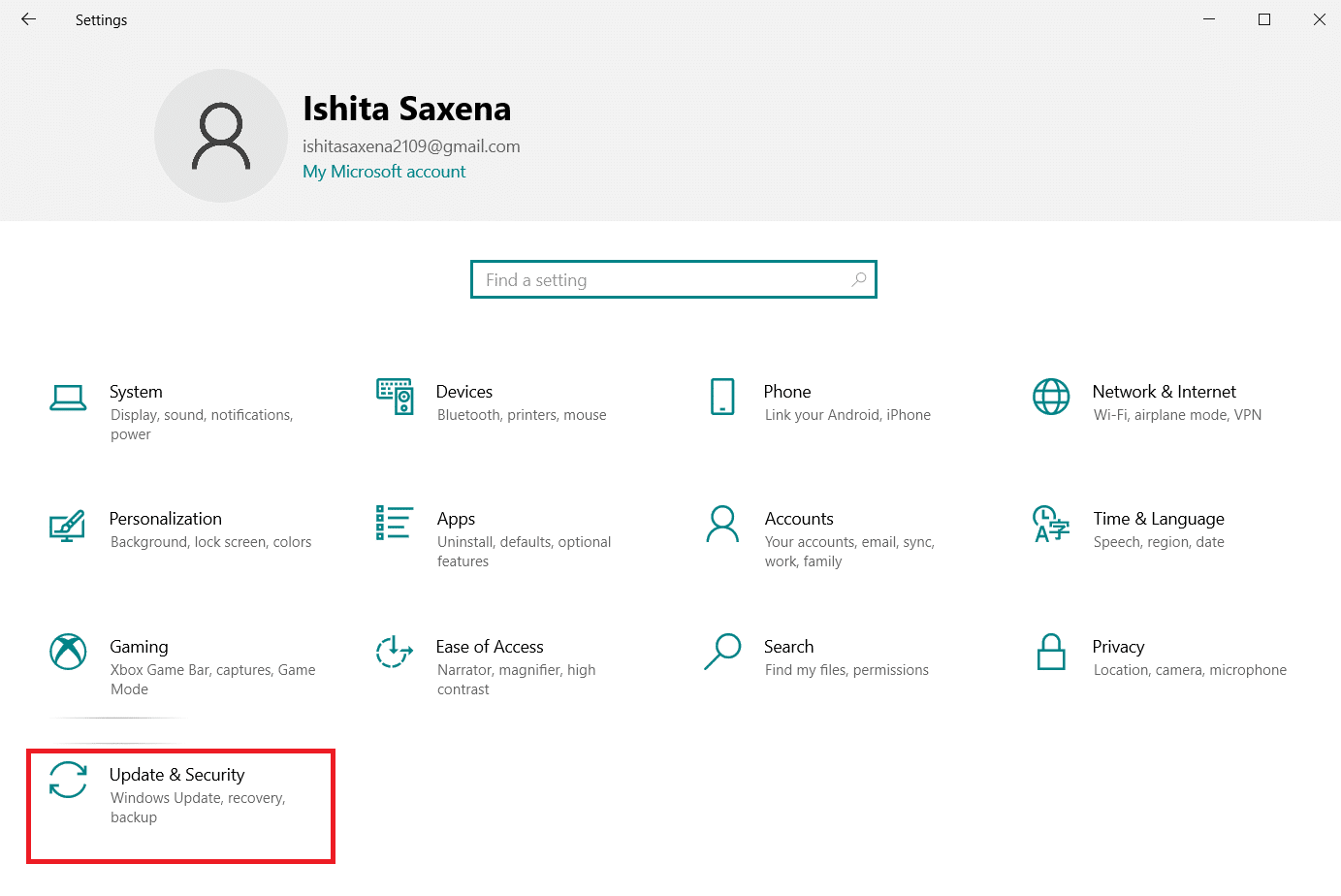
- Clique em “Verificar atualizações”.
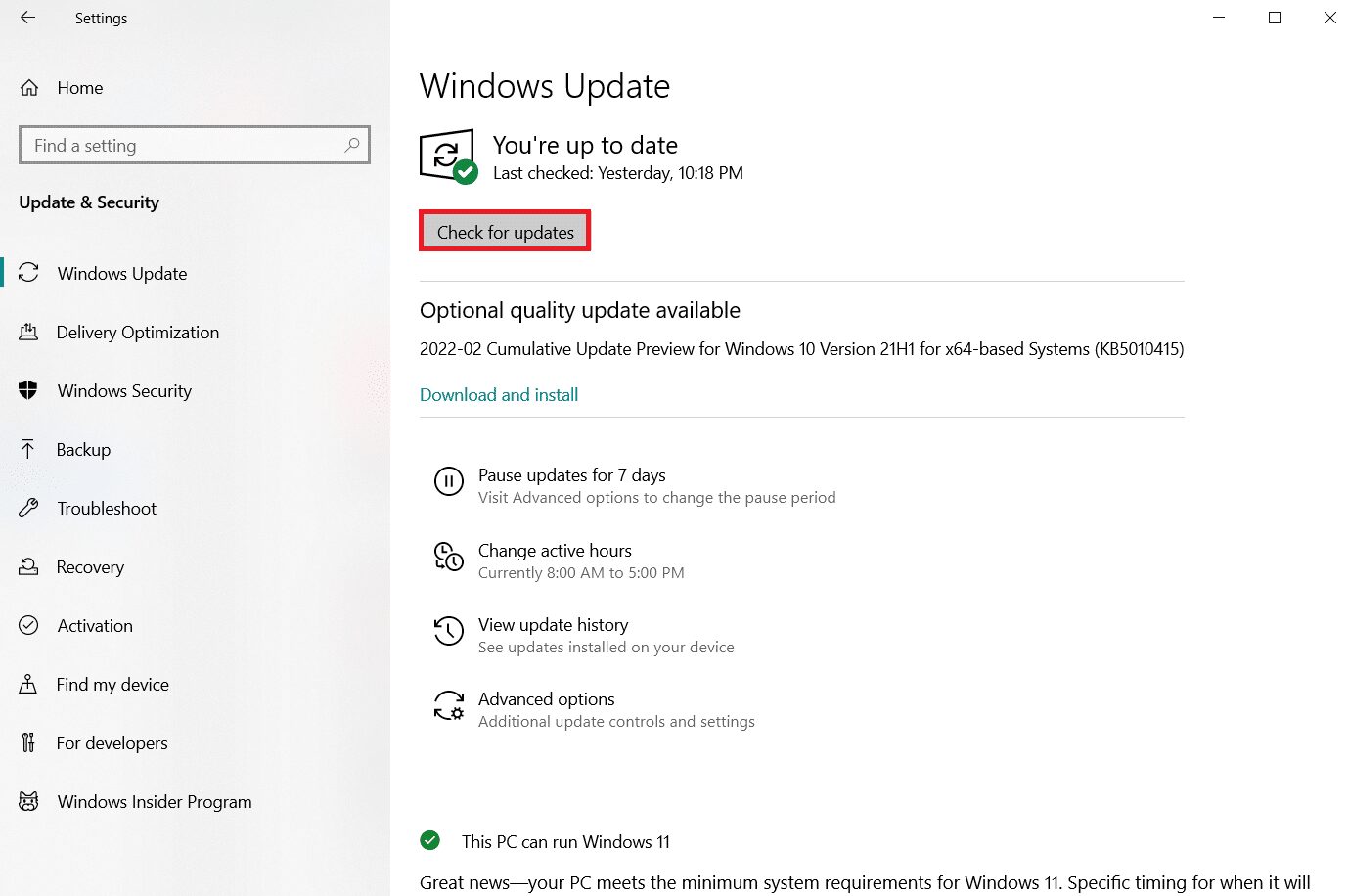
4A. Clique em “Instalar agora” para baixar e instalar a atualização mais recente disponível.
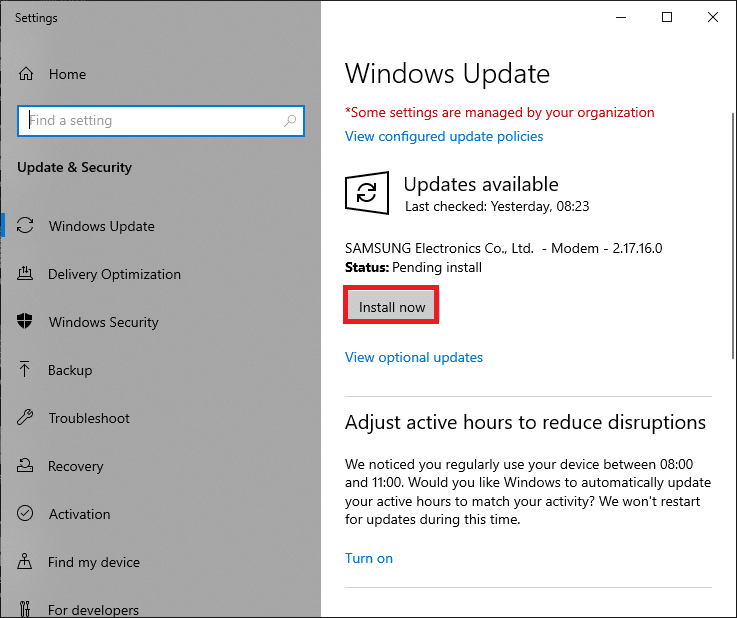
4B. Se o sistema já estiver atualizado, a mensagem “Você está atualizado” será exibida.
Método 5: Atualize os Drivers Ocultos
Em alguns casos, o sistema não consegue detectar alguns drivers de hardware porque eles estão ocultos, levando ao erro de falta do driver genérico de Bluetooth. Veja como encontrar e atualizar drivers ocultos:
- Pressione a tecla Windows, digite “Gerenciador de Dispositivos” e clique em “Abrir”.

- Selecione “Exibir” e clique em “Mostrar dispositivos ocultos”.
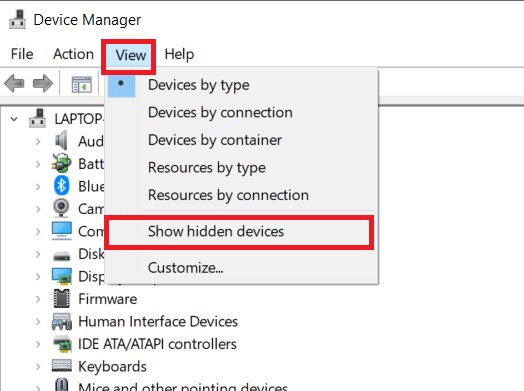
- Isso irá exibir todos os drivers ocultos na janela atual. Clique duas vezes em “Bluetooth” para expandir.
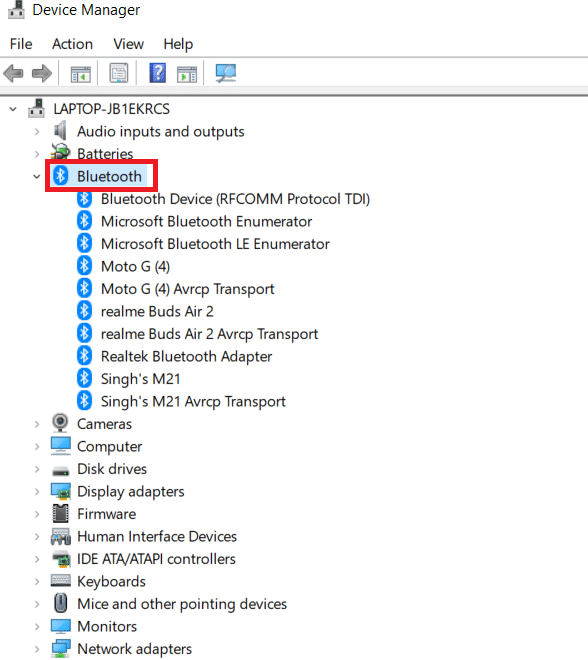
- Clique com o botão direito nos drivers de dispositivo ocultos e selecione “Atualizar driver”.
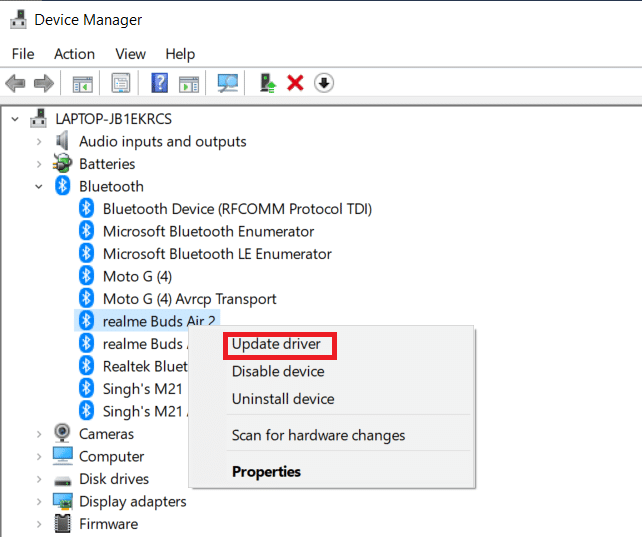
Método 6: Reinstale os Drivers
O erro de driver Bluetooth no Windows 10 também pode ser resolvido se o driver existente estiver corrompido. Para corrigir esse problema, acesse o site do fabricante e baixe/instale o driver necessário. Veja como:
- Pressione a tecla Windows, digite “Gerenciador de Dispositivos” e clique em “Abrir”.

- Clique duas vezes em “Bluetooth” para expandir.
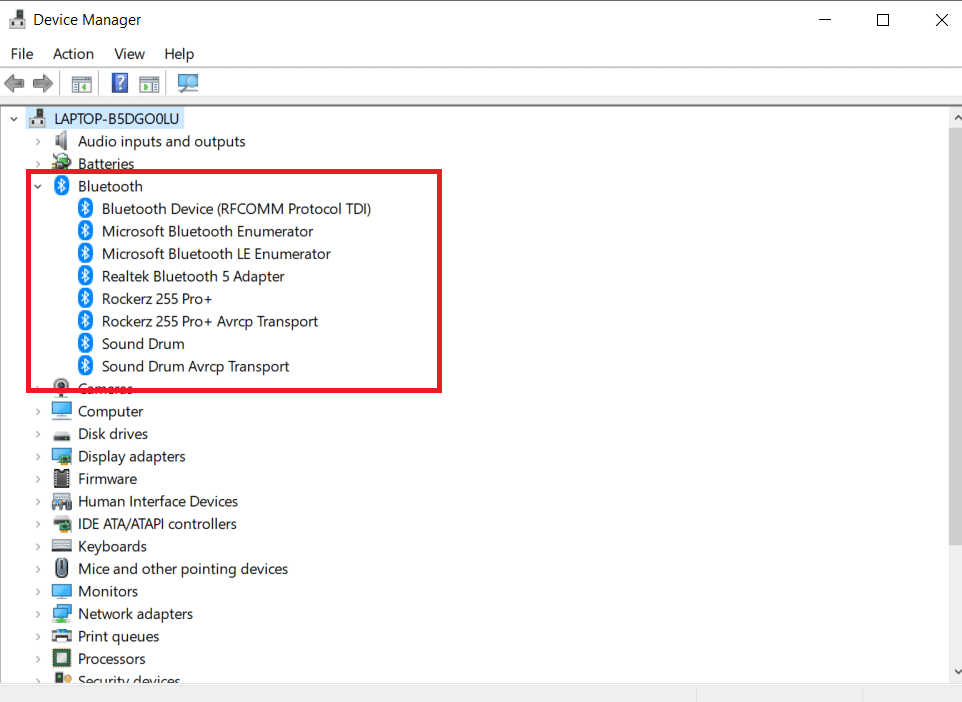
- Clique com o botão direito no seu “Adaptador Bluetooth”. Clique em “Desinstalar dispositivo”.
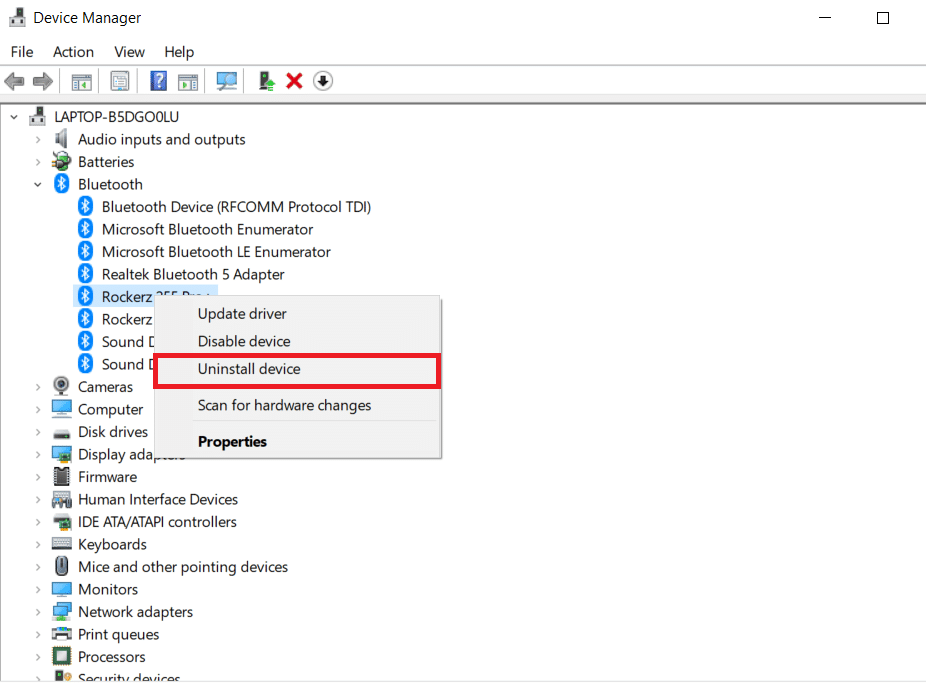
- Se uma janela de confirmação aparecer, selecione “Desinstalar” mais uma vez.
- Repita este procedimento até que todos os drivers na seção Bluetooth sejam removidos.
- Após excluir todos os drivers Bluetooth, acesse o site do fabricante (por exemplo, Lenovo) e baixe o driver mais recente para o seu sistema.
Nota: O driver Bluetooth para Lenovo foi anexado como exemplo. Você pode pesquisar no Google pelo fabricante do seu laptop.
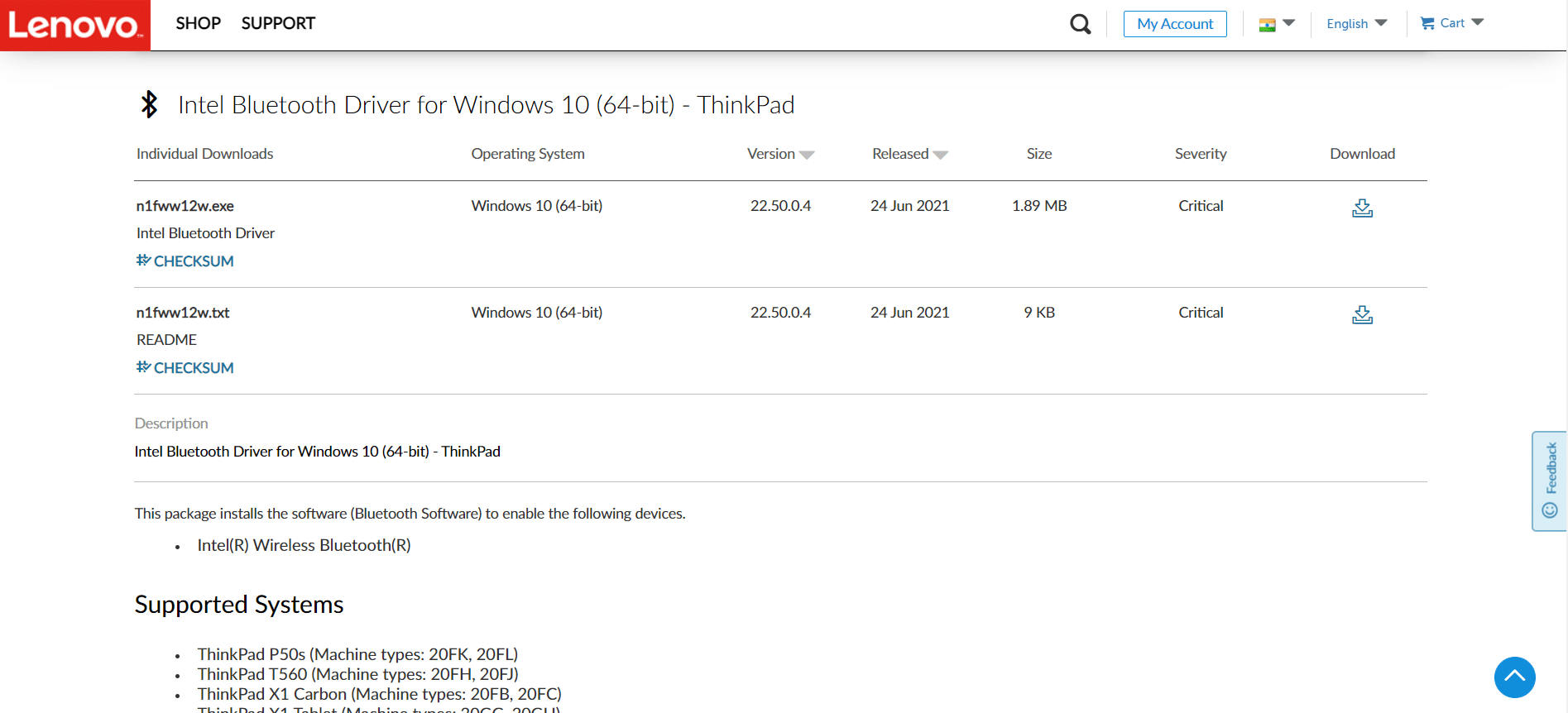
Método 7: Reverter Atualizações Recentes
Se você estiver enfrentando problemas com o driver genérico de Bluetooth após uma atualização recente do sistema operacional, reverta para a versão anterior. Isso pode ocorrer devido a uma instalação defeituosa do sistema operacional. Veja como:
- Procure o “Painel de Controle” na barra de pesquisa do Windows e clique em “Abrir”.
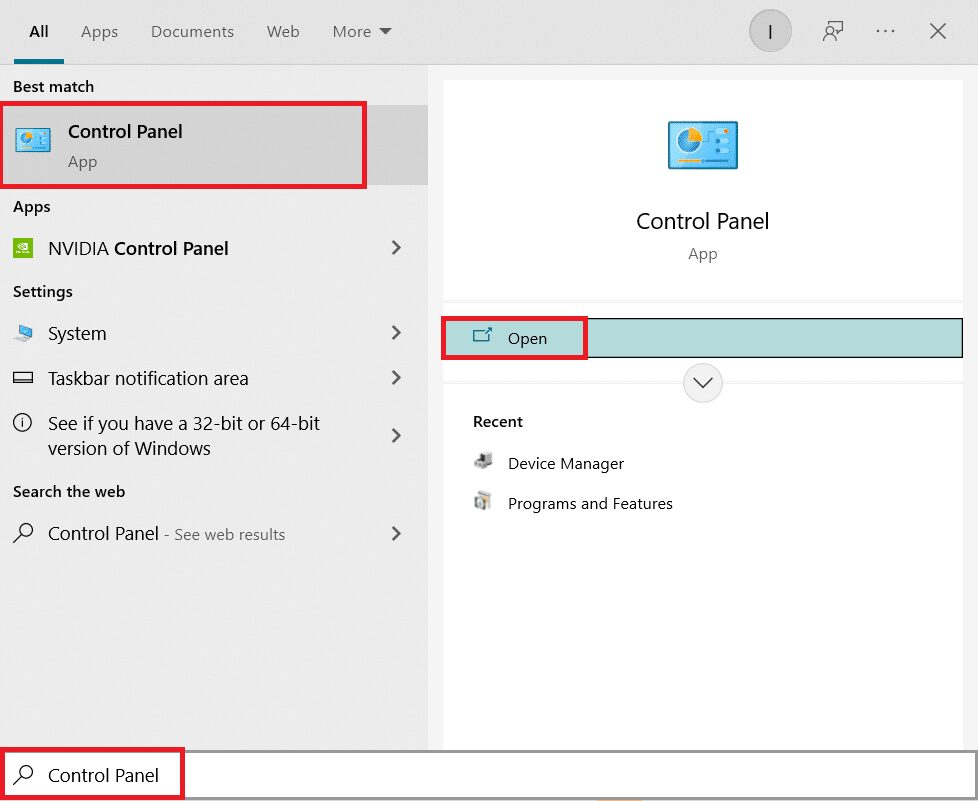
- Clique em “Exibir por: Ícones grandes” e selecione “Programas e Recursos”.
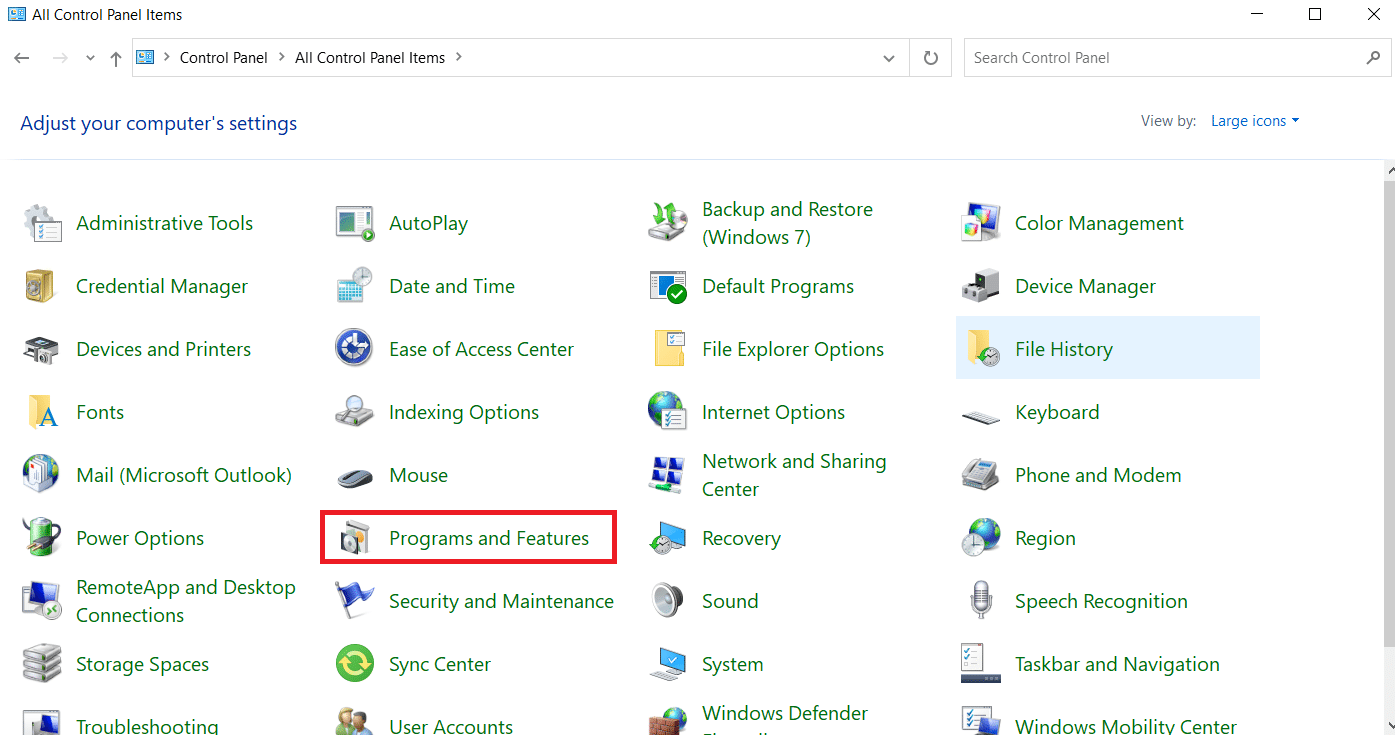
- Vá para “Exibir atualizações instaladas”.
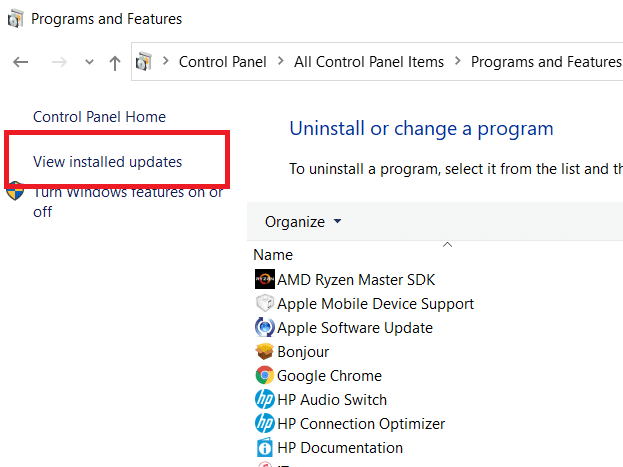
- Selecione a atualização mais recente e selecione “Desinstalar” na faixa superior.
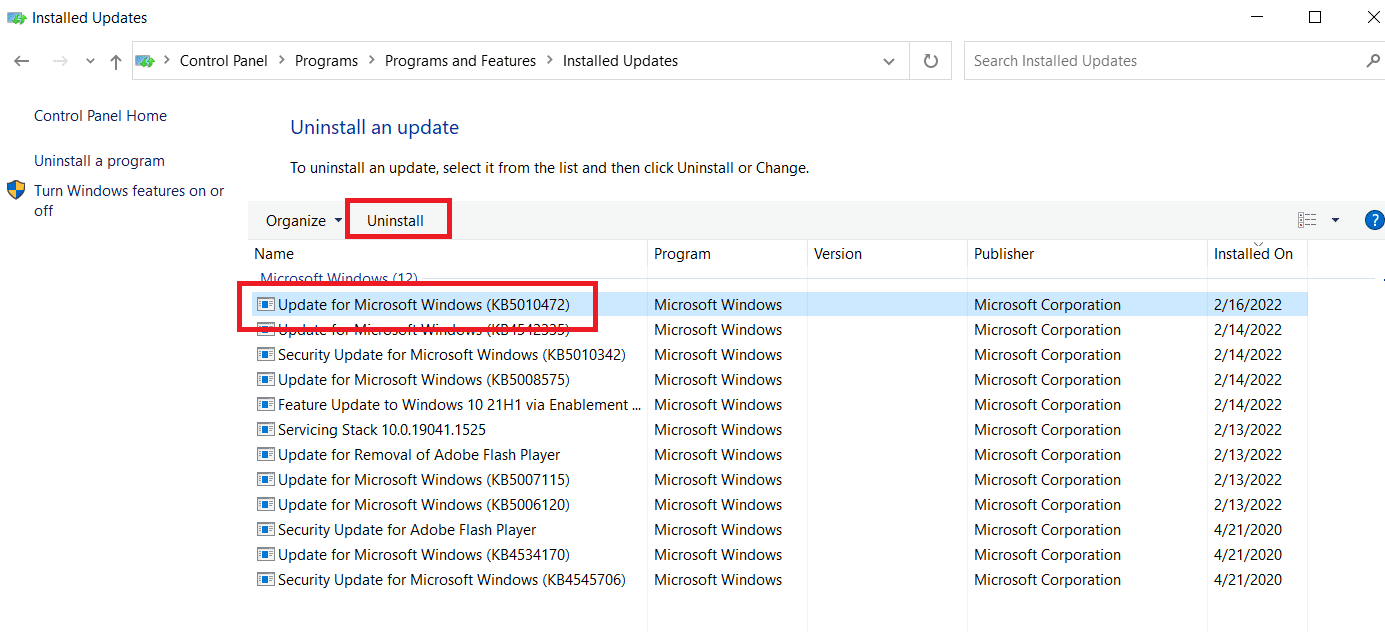
- Se o prompt do “Controle de Conta de Usuário” for exibido, clique em “Sim” para confirmar a remoção.
Método 8: Redefinir o PC
Se nenhuma das alternativas anteriores ajudar a resolver o problema do Bluetooth genérico, reinicie o PC.
- Pressione as teclas Windows + I para abrir as Configurações.
- Selecione “Atualização e Segurança”.
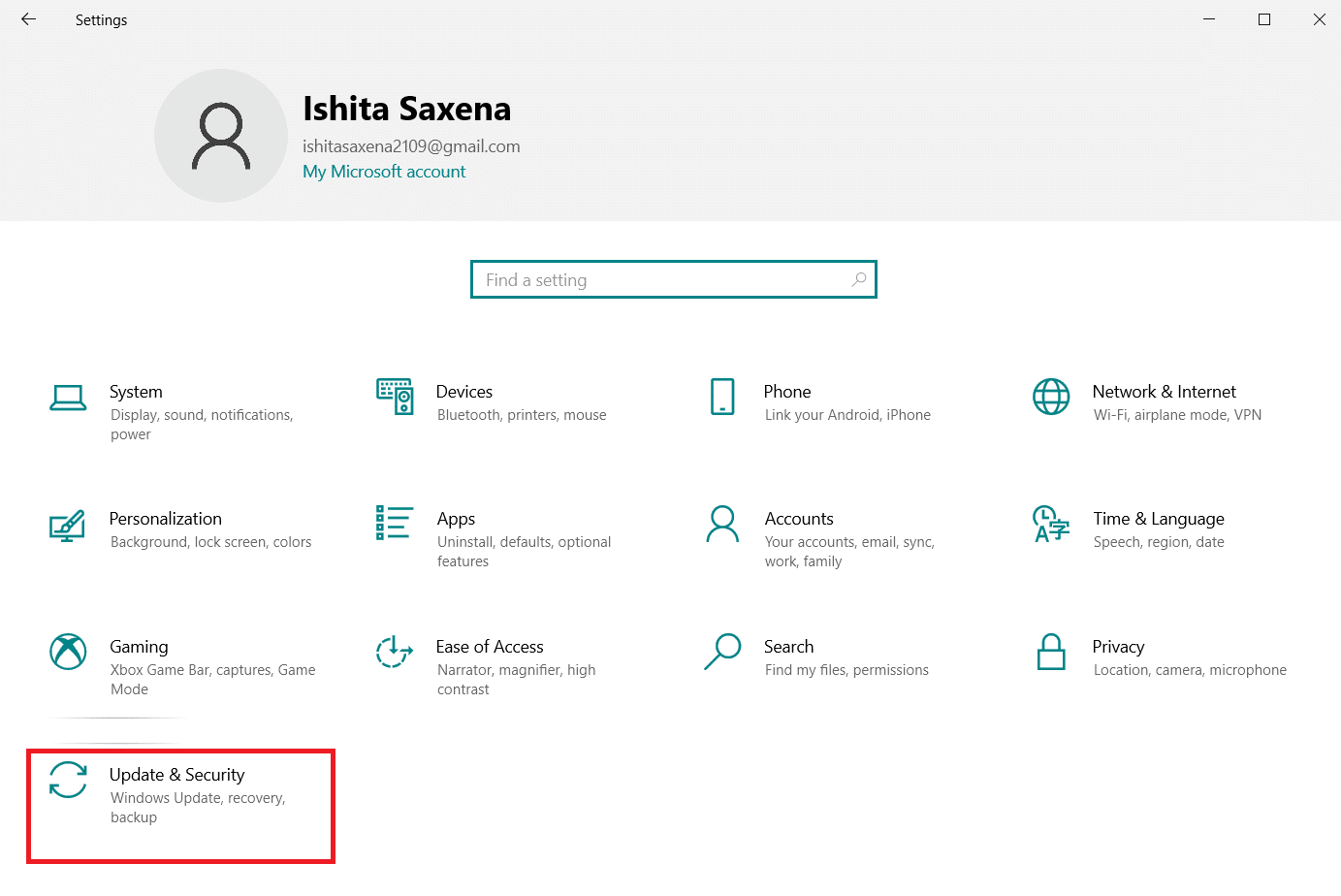
- Selecione a opção “Recuperação” no painel esquerdo e clique em “Começar”.

- Escolha uma opção na janela “Redefinir este PC”. A opção “Manter meus arquivos” removerá aplicativos e configurações, mas manterá seus arquivos. A opção “Remover tudo” removerá todos os seus arquivos, aplicativos e configurações.
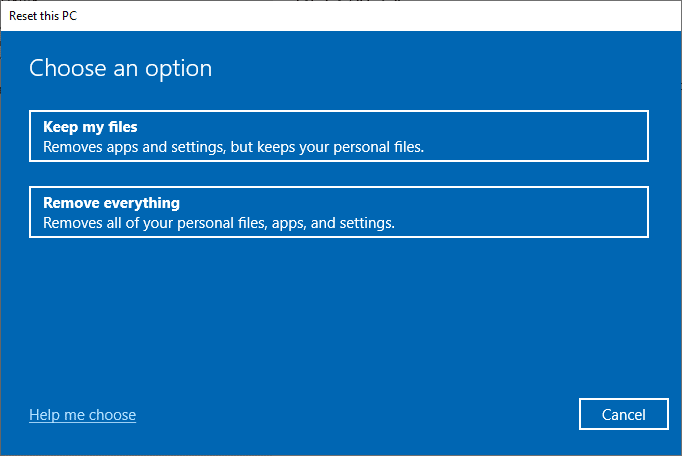
- Clique em “Download na nuvem” seguido de “Redefinir”.
- Siga as instruções na tela para concluir o processo de reinicialização e verifique se o erro foi corrigido.
Perguntas frequentes (FAQs)
Q1. O que é um erro de driver Bluetooth?
Resp: Um erro de driver Bluetooth ocorre quando você não tem um driver instalado ou tem um driver desatualizado.
Q2. O que aconteceu com meu driver Bluetooth?
Resp: Erros ocorrem se o driver Bluetooth estiver antigo ou danificado. Na maioria dos casos, atualizar o driver Bluetooth resolverá o problema.
Q3. O que causa o mau funcionamento do driver?
Resp: A maioria dos problemas de driver de dispositivo do Windows são causados por drivers ausentes, danificados ou desatualizados. Essa é uma das razões pelas quais você deve sempre manter seus drivers atualizados.
***
Esperamos que estas informações tenham sido úteis e que você tenha conseguido resolver o erro de driver bluetooth no Windows 10. Informe-nos qual técnica foi a mais benéfica para você. Se tiver alguma dúvida ou comentário, utilize o formulário abaixo.